Bạn đang thắc mắc về AOD là gì? Bạn muốn biết điện thoại của mình có sử dụng chế độ Always On Display được không? Tại bài viết này, hutbuicongnghiep.com sẽ giải đáp chi tiết các vấn đề liên quan đến AOD. Xin mời bạn đọc cùng theo dõi!
AOD là gì?

AOD được viết tắt bởi cụm từ Always On Display. Đây là một tính năng cho phép điện thoại hiển thị được các thông tin thu nhỏ hữu ích như lịch, đồng hồ, thông báo, cuộc gọi,… kể cả khi màn hình điện thoại đang tắt.
Với AOD màn hình điện thoại sẽ luôn hiển thị đầy đủ thông tin cơ bản để bạn có thể theo dõi mọi một cách thuận tiện nhất. Thậm chí bạn còn có thể nhấn vào thông báo ứng dụng để mở truy cập nhanh vào mục đó.
AOD có tốn pin không?

Dựa vào đặc tính công nghệ màn hình Super AMOLED không gây ra sự hao hụt pin tại những vùng màu đen. Vì vậy, tính năng AOD có thể hoạt động một cách liên tục, suôn sẻ từ 1-2 tiếng mà chỉ tốn khoảng 1% pin của thiết bị.
Ngoài ra AOD còn có một cơ chế thông minh, đó là có thể để điện thoại trong túi, túi xách,…Nghĩa là những nơi không nằm trong tầm mắt của người dùng, bị giấu kín đi thì tính năng AOD sẽ tự động tắt và tự kích hoạt lại khi người dùng sử dụng máy.
Thực tế cho thấy, thiết bị sở hữu tính năng AOD sẽ đem lại sự thuận tiện cho người dùng mà không gây hao tốn pin, thậm chí còn giúp người dùng tiết kiệm pin và không cần phải mở sáng màn hình để đọc thông báo.
Việc người dùng thường xuyên mở màn hình máy để kiểm tra thông báo hoặc xem giờ, thời lượng pin còn lại của máy,… Những thao tác này được lặp lại nhiều lần đã được chứng minh gây hao pin tương đương, thậm chí sẽ nhiều hơn khi sử dụng màn hình AOD.
So sánh AOD trên iOS và Android
Tính năng AOD trên iOS và Android có gì khác nhau? Nếu như bạn để ý về tính năng AOD ở trên các dòng máy Android thì bạn sẽ thấy một điểm chung đó là màn hình chỉ có màu đen hoặc đồng hồ thông báo. Nhưng AOD ở trên iPhone 14 Pro series năm nay thì lại hoàn toàn khác biệt, khi hình nền máy vẫn còn xuất hiện khi mở tính năng này.
Nhiều dòng điện thoại Android khi kích hoạt chế độ AOD vẫn sẽ xuất hiện thông báo cùng với đồng hồ. Tuy nhiên, để có thể xác định chính xác là thông báo gì, gửi từ ai, thì bạn cần mở máy lên để xem chi tiết hơn. Đối với AOD trên iOS thì bạn sẽ không cần phải làm điều này bởi widget và thông báo vẫn sẽ động, giúp người dùng có thể nhìn được thông tin ngay.
Tính năng Always On Display trên hệ điều hành Android hầu như không thay đổi trong những năm qua. Tính năng này vẫn chỉ hiện thời gian, vài tùy biến nhỏ, hình ảnh đơn giản với nền màu đen quen thuộc.
Còn AOD trên iOS năm nay đã mang đến một sự khác biệt với tấm nền LTPO có khả năng đưa tần số quét xuống 1Hz. Khi bạn bỏ máy vào trong túi quần di chuyển, máy sẽ có thể tự nhận diện được, tự tắt màn hình chứ không giữ ở chế độ AOD, giúp tiết kiệm pin một cách tối đa.
Màn hình AOD của iPhone vẫn giữ được kết nối giữa các ứng dụng khác như điều khiển được Apple TV, bản đồ,… Tính năng này trên iPhone sẽ luôn hoạt động nhưng được đảm bảo tiết kiệm pin và vô cùng hữu dụng hơn.
Hướng dẫn bật tính năng AOD
Hướng dẫn bật tính năng AOD với điện thoại Android
Đối với các dòng điện thoại Android sẽ có hai cách bật tính năng Always On Display đó là AOD thường và AOD động.
AOD thường
Đối với AOD thường, để kích hoạt tính năng này, bạn chỉ cần thực hiện các bước như sau:
- Bước 1: Đầu tiên, vuốt thanh thông báo kéo từ trên xuống => bấm giữ vào Always On Display => rồi chọn nút bật.

- Bước 2: Sau đó, chọn vào Bố cục => tiếp đến chọn vào kiểu màn hình hiển thị.
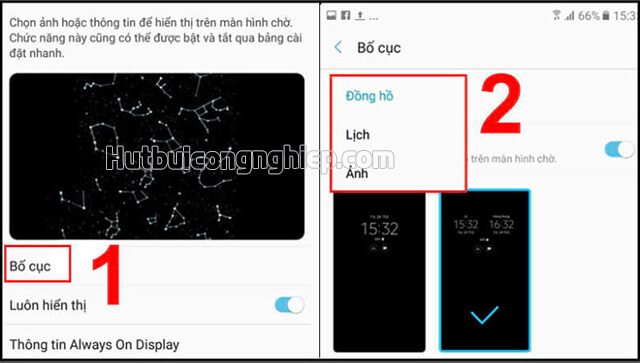
Để có thể tắt tính năng này đi, bạn chỉ cần vuốt thanh thông báo => nhấn giữ vào AOD => rồi gạt thanh ngang sang trái để tắt.
AOD động
Đối với AOD động, giống như dạng ảnh nền động trên màn hình. Để khởi động tính năng này, bạn chọn những dạng ảnh GIF có sẵn hoặc trong bộ sưu tập. Nếu thời lượng ít hơn 5s thì máy sẽ tự động chạy 2 lần, còn nhiều hơn 5s thì máy sẽ chạy 1 lần. Để kích hoạt AOD động, bạn hãy thực hiện các bước sau:
- Bước 1: Đầu tiên, bạn hãy truy cập vào mục Cài đặt trên máy.
- Bước 2: Sau đó, chọn vào Màn hình khóa và Bảo mật => lúc này bạn hãy bấm Bật để kích hoạt tính năng AOD => chọn vào dòng Đồng hồ và FaceWidgets.
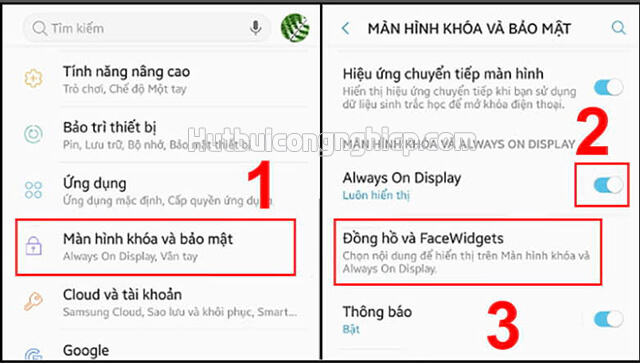
- Bước 3: Tiếp theo, bạn hãy chọn Kiểu đồng hồ => chọn đến AOD động mà bạn muốn => cuối cùng bấm Hoàn tất.

Nếu như bạn muốn chọn GIF có sẵn, thì hãy chọn thêm GIF và lựa chọn các mẫu có sẵn trên hệ thống. Nếu bạn muốn dùng GIF trong bộ sưu tập của bạn thì hãy bấm Chọn => rồi sau đó hãy chọn GIF trong Bộ sưu tập bạn đã lưu => rồi chọn Áp dụng để hoàn thành.
Để tắt đi tính năng này, bạn chỉ cần truy cập vào mục Cài đặt => chọn vào mục Màn hình khóa Bảo mật => chọn vào Tắt Always On Display rồi gạt thanh ngang sang trái để tắt.
Hướng dẫn bật tính năng AOD với hệ điều hành iOS
Đối với điện thoại iPhone 14 Pro và Pro Max năm nay của nhà iPhone thì tính năng AOD được bật tắt đơn giản, cụ thể:
- Bước 1: Đầu tiên, truy cập vào mục Cài đặt => tiếp đến, chọn vào dòng Màn hình và độ sáng.
- Bước 2: Sau đó, bạn hãy cuộn xuống dưới để tìm đến tùy chọn Luôn bật => bạn có thể chọn Bật hoặc Tắt tính năng này bằng cách kéo nút gạt sang bên phải hoặc sang trái là được.
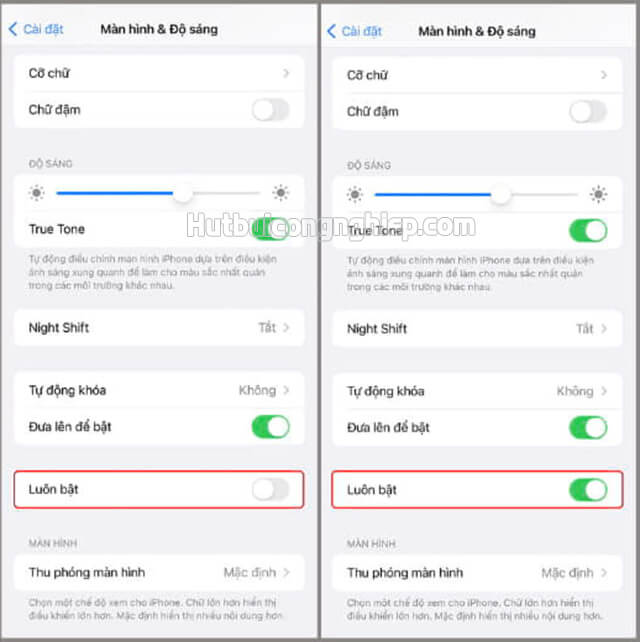
Như vậy, bài viết trên đây đã giải đáp thắc mắc của người dùng về AOD là gì? AOD có tốn pin không? Cùng với các so sánh tính năng này trên Android và iOS. Cảm ơn các bạn đã quan tâm đến bài viết của Hutbuicongnghiep.com!





